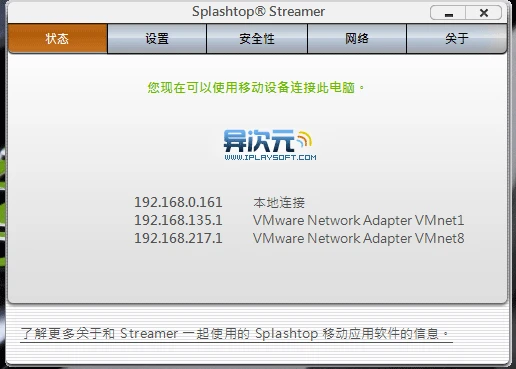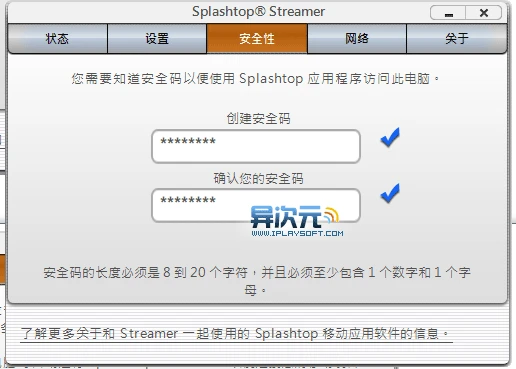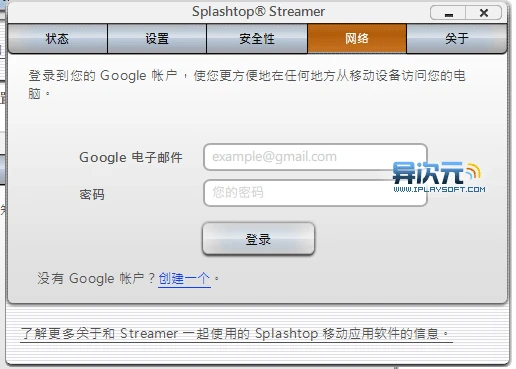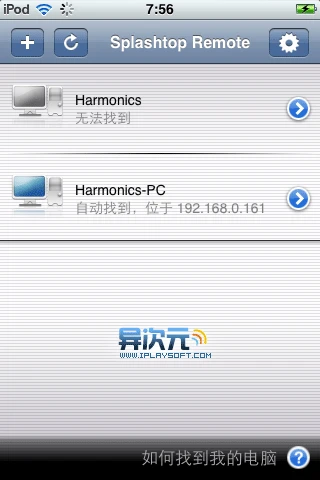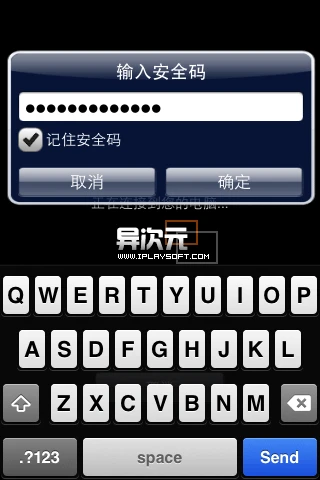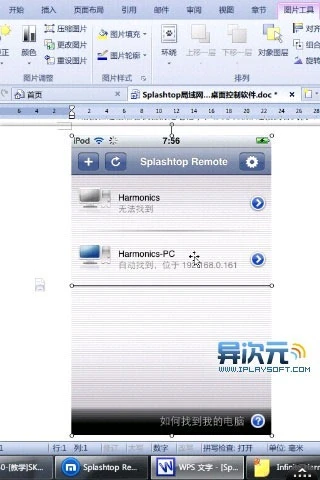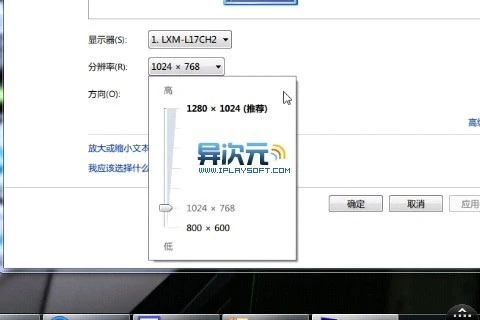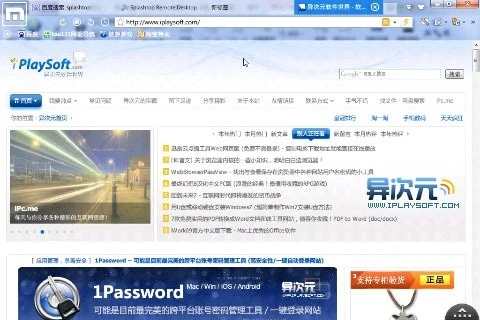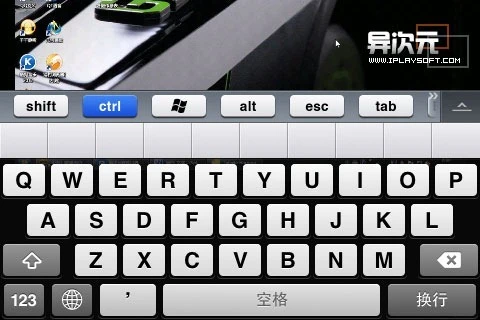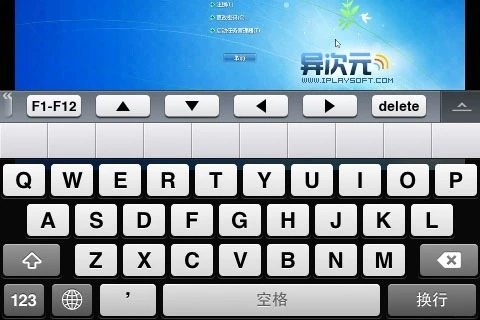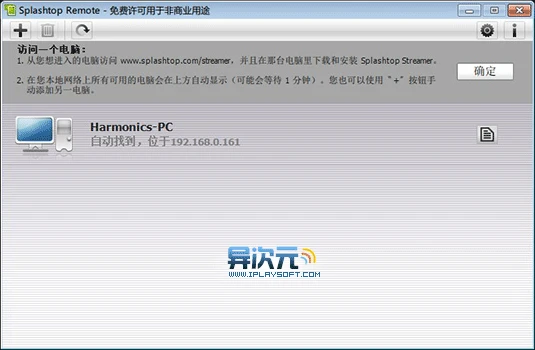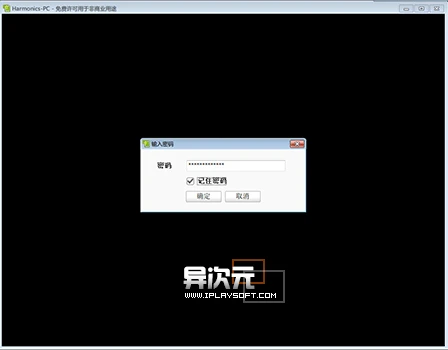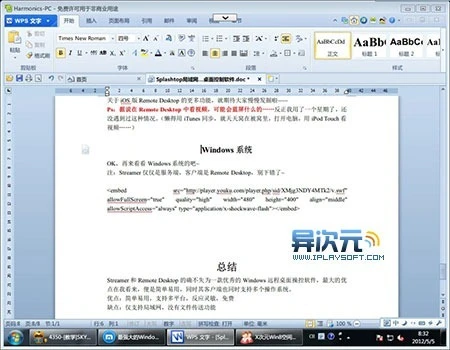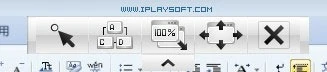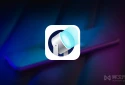Splashtop2 - 出色的跨平台远程桌面控制软件,可在手机平板上远程流畅玩PC游戏看电影!
好久没给 iPlaySoft 写过什么文章了……最近遇到一款巨牛X的软件,好吧,就是 Splashtop 这款非常实用的远程桌面控制软件。或许很多人对远程桌面控制的印象还停留在Windows自带的“小儿科”且不好用的远程桌面,而市面上很多打着最强远程桌面控制旗号的软件都相当的坑爹。
谐波今天为大家介绍的 Splashtop 2 是一款简单易用且性能优秀 (甚至可以远程流畅看电影、玩游戏)的远程桌面控制工具,并且跨平台支持Win、Mac 甚至是诸如 iOS、Android 等主流移动设备。它包含服务端 Streamer 和客户端 Remote Desktop 两部分,下面我们一起来看看……
Splashtop 简介:
Splashtop Streamer 是 Splashtop 公司旗下的一款主打产品,简单来说它就是一个远程控制的服务器端 (用于接受远程控),服务端目前支持:Mac OS X、Windows XP/Vista/Win7和 Windows 8(这点赞一个,连Metro界面都能在别的电脑/手机/平板上控制了)等操作系统。当然,想要实现远程控制,你自然还需要在你的设备上安装客户端啦~(谐波你2了)
Splashtop Remote Desktop 就是它的客户端 (用于控制装有Streamer的电脑),它除了支持 Streamer 服务端所支持的全部系统之外,还支持主流的 iOS,Android,WebOS(没错,就是惠普那坑爹的系统,Splashtop你太NB了,这都支持),Blackberry OS(Splashtop你家的程序猿月薪多少……) 等主流移动设备。也就是说,你除了可以用 Win/Mac 互相控制之外,还能用 iPhone、iPad、Android 等设备来控制 Windows 和 Mac…
服务端篇:
话不多说,先上图,来展示一下 Streamer 的各种功能。
注:请牢记安全吗,如果要在别的设备上控制你的电脑桌面,你必须先输入安全码!服务端其实很简单,没有任何复杂的设置,基本上也就你看到的这么多了,下面再来看看客户端吧~(谐波在这里准备试验的是笔记本和iPod Touch连接到台式机~)
客户端篇:
iOS系统:
我们先来看看iOS客户端的表现吧:
不知道大家有没有留意上面一些图的右下角的按钮,点开后,就会弹出键盘(如最后的2张远程键盘的图片)。这些Shift啦Ctrl啦,都是粘滞键,比如说开一个任务管理器,不需要三根手指同时按住三个键,而是一个一个按过去,非常方便。
关于输入法呢,这边我就不截图了,口述一下:
1、英文输入法:在输入时,会自动调用系统默认输入法,如果系统默认输入法是什么拼音输入法,那么输入后会直接在屏幕上显示候选的字,就如同你在键盘上打字一样;
2、中文输入法:不必多说了吧,在iOS上打字完,就能直接在桌面中显示出来;(但我可不认为iOS自带输入法要比Windows下的第三方输入法好用)
3、手写输入:这货就真的给力了,很适合那些懒得打字的或者小盆友或者老年人使用。
关于iOS版Remote Desktop的更多功能,就期待大家慢慢发掘啦~~~
另外,由于 iPad 有触控屏,那么用来控制 Windows8,可以将iPad瞬间变成Win8平板,那就是相当的好玩了!
Windows系统:
OK,再来看看最常用的 Windows系 统的吧~ 要注意的是,Streamer 仅仅是服务端,客户端是 Remote Desktop,两个都得下载,你只能用 Remote Desktop 来远程控制装了 Streamer 的电脑。我们先来看一段 Splashtop 的介绍视频吧:
快捷工具栏作用:1、显示/隐藏远程鼠标 ;2、向服务端发送Ctrl+Alt+Delete ;3、原始大小/缩放大小 ;4、全屏 ;5、断开连接;
总结:
使用 Splashtop 进行远程控制的作用有很多,譬如说用 iPad 来使用强大的 Windows,玩游戏,看Flash,做演示等,用手机看电脑上的电影,远程控制播放关闭音乐,远程关机、重启等等……反正客户端众多,大家可以发挥自己的想象力,合理利用自己的各种电脑和闲置的资源,你会发现善用他们将会无比的方便。
Splashtop 的 Streamer 和 Remote Desktop 的确不失为一款优秀的远程桌面操控软件,最大的优点在我看来,便是简单易用,客户端和服务端都能跨平台支持多个操作系统,并且性能优秀。优点:简单易用,支持多平台,反应灵敏,免费。缺点:没有文件传送功能。除了Streamer和Remote Desktop以外,Splashtop还有许多有趣的软件,比如把你的iPhone或者Android手机变成类似于笔记本的触控板,或是把你的iPad作为一款PPT演示工具等软件,大家也可以在官网找到。
/ 关注 “异次元软件世界” 微信公众号,获取最新软件推送 /
如本文“对您有用”,欢迎随意打赏异次元,让我们坚持创作!
赞赏一杯咖啡